WPS文档电脑版解决表格文字总是偏上的方法教程
时间:2023-10-19 10:32:31作者:极光下载站人气:2061
wps文档是一款非常好用的软件,其中的功能非常丰富且强大,很多小伙伴都在使用。如果我们在电脑版WPS文档中插入表格后,发现表格内容总数靠上,小伙伴们知道具体该如何进行操作吗,其实操作方法是非常简单的,只需要进行几个非常简单的操作步骤就可以了,小伙伴们可以打开自己的软件后跟着下面的图文步骤一起动手操作起来。如果小伙伴们还没有该软件,可以在文末处进行下载和安装,方便后续需要的时候可以快速打开进行使用。接下来,小编就来和小伙伴们分享具体的操作步骤了,有需要或者是有兴趣了解的小伙伴们快来和小编一起往下看看吧!
操作步骤
第一步:双击打开电脑上的WPS文档进入编辑界面,可以在“插入”选项卡中点击“表格”按钮后插入需要的表格;
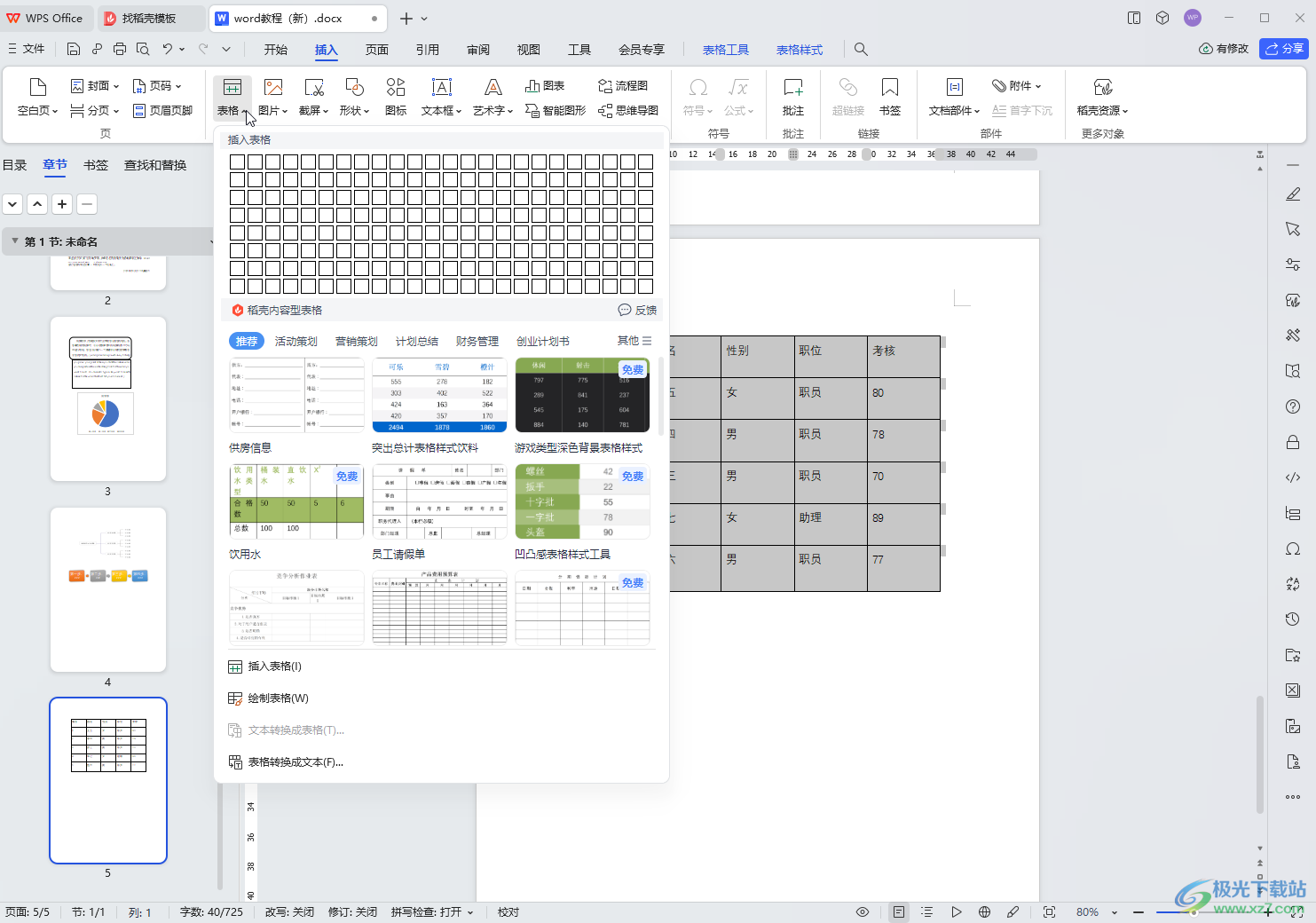
第二步:方法1.可以看到当前表格内容靠上,下方还有很多距离,将鼠标悬停到表格中,点击左上方的四向箭头选中整个表格,上方会自动出现“表格工具”,点击一下;
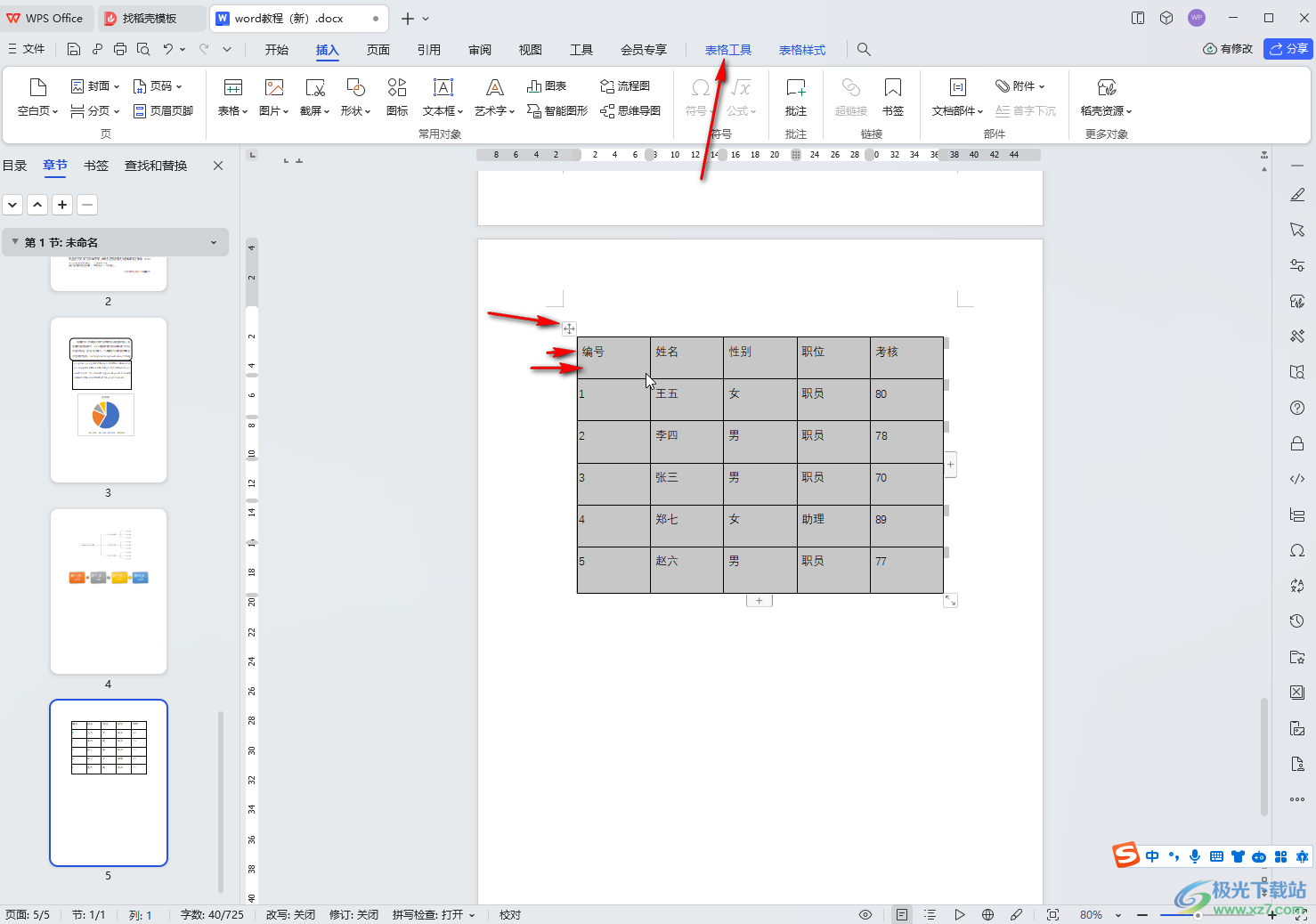
第三步:然后点击如图所示的垂直居中和水平居中图标就可以将内容居中显示了;
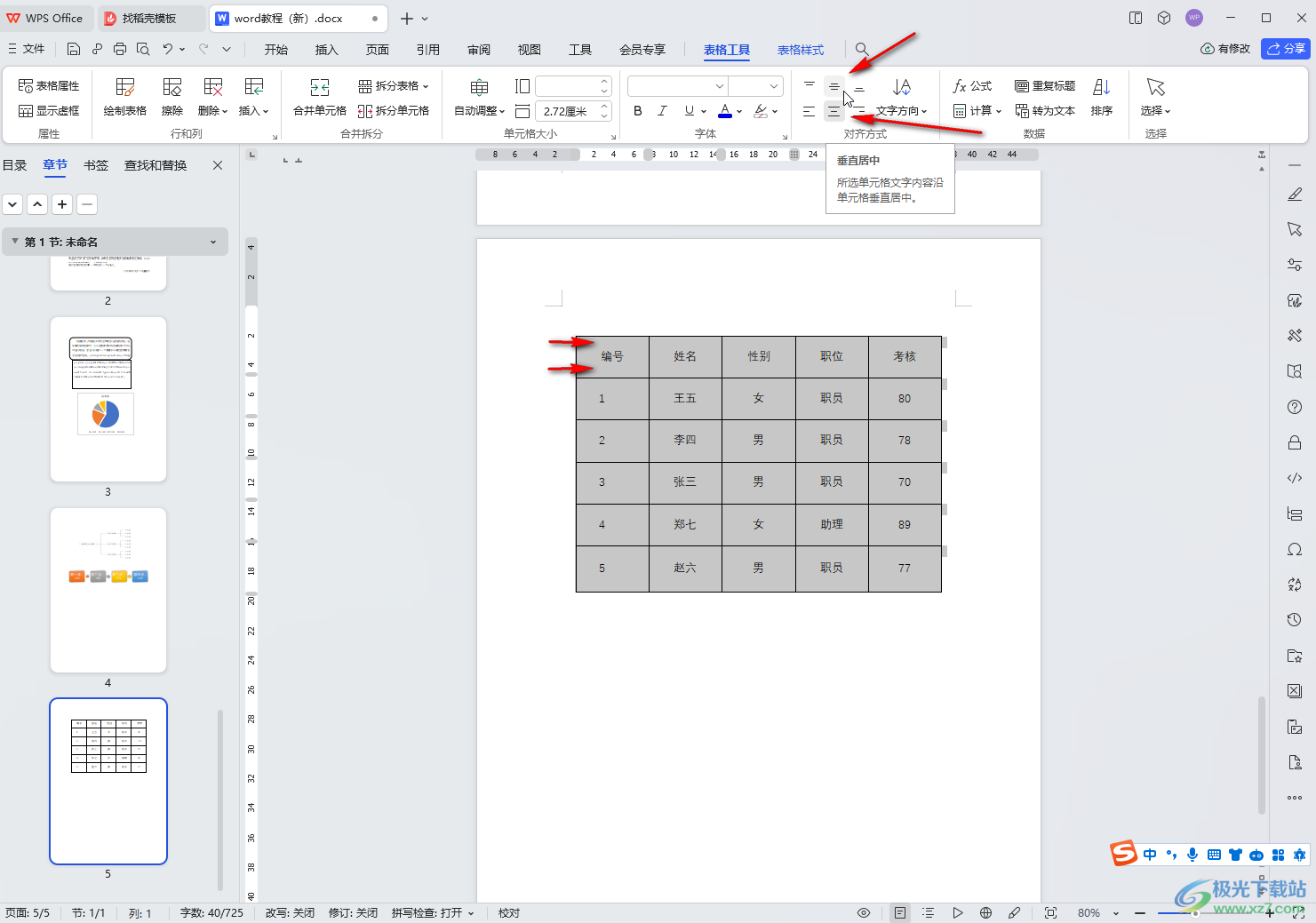
第四步:方法2.也可以选中表格后内容后,右键点击一下,点击“单元格对齐方式”,在打开的子选项中点击如图所的居中对齐图标也可以进行调整;
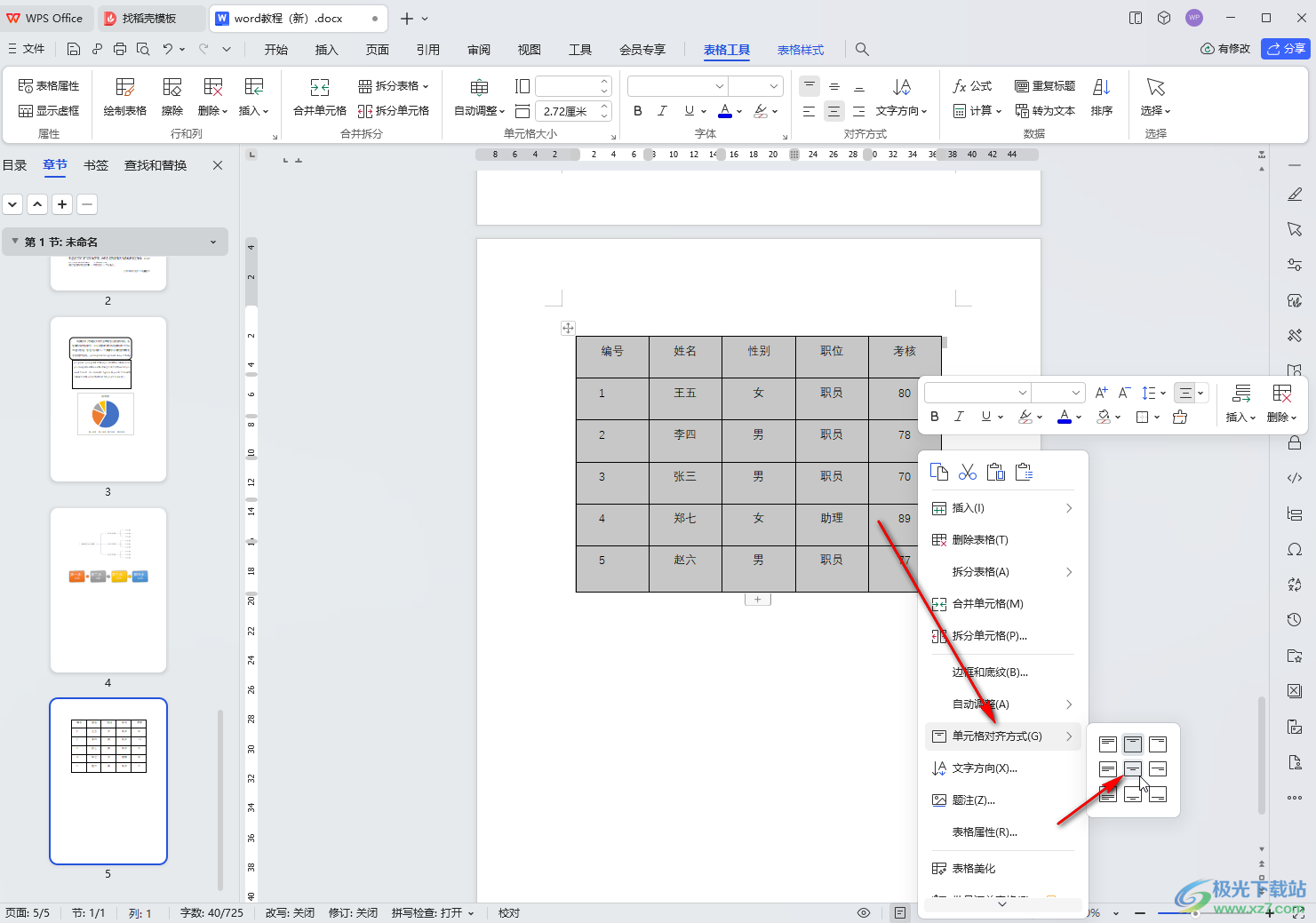
第五步:方法3.选中表格后,在“表格工具”下点击“表格属性”,在打开的窗口中点击切换到“单元格”栏,点击“居中”并确定就可以了。
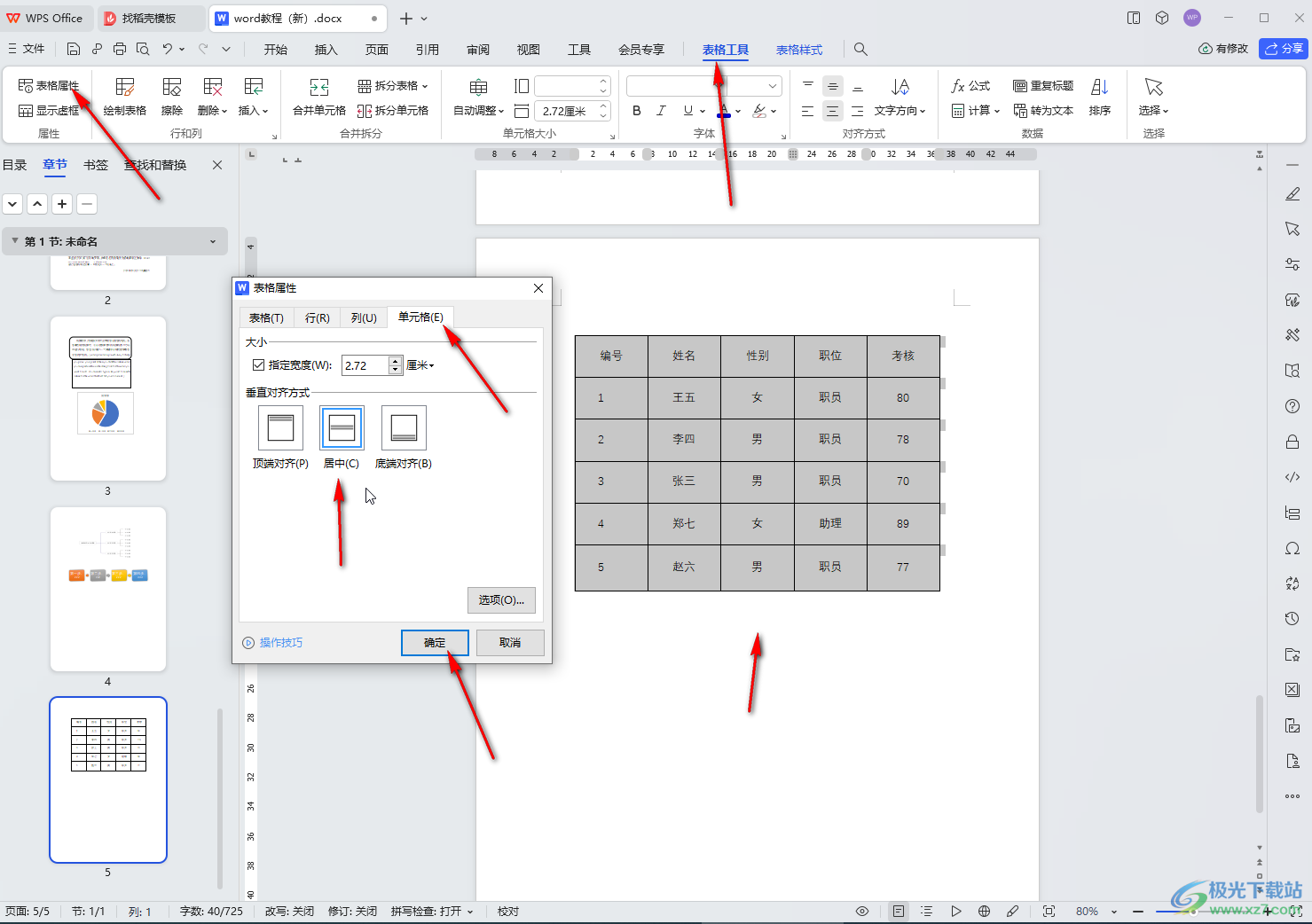
以上就是电脑版WPS文档中解决表格内容总是靠上的方法教程的全部内容了。以上步骤操作起来都是非常简单的,小伙伴们可以打开自己的软件后一起动手操作起来,看看效果。

大小:240.07 MB版本:v12.1.0.18608环境:WinAll, WinXP, Win7, Win10
- 进入下载
相关下载
热门阅览
- 1百度网盘分享密码暴力破解方法,怎么破解百度网盘加密链接
- 2keyshot6破解安装步骤-keyshot6破解安装教程
- 3apktool手机版使用教程-apktool使用方法
- 4mac版steam怎么设置中文 steam mac版设置中文教程
- 5抖音推荐怎么设置页面?抖音推荐界面重新设置教程
- 6电脑怎么开启VT 如何开启VT的详细教程!
- 7掌上英雄联盟怎么注销账号?掌上英雄联盟怎么退出登录
- 8rar文件怎么打开?如何打开rar格式文件
- 9掌上wegame怎么查别人战绩?掌上wegame怎么看别人英雄联盟战绩
- 10qq邮箱格式怎么写?qq邮箱格式是什么样的以及注册英文邮箱的方法
- 11怎么安装会声会影x7?会声会影x7安装教程
- 12Word文档中轻松实现两行对齐?word文档两行文字怎么对齐?
网友评论